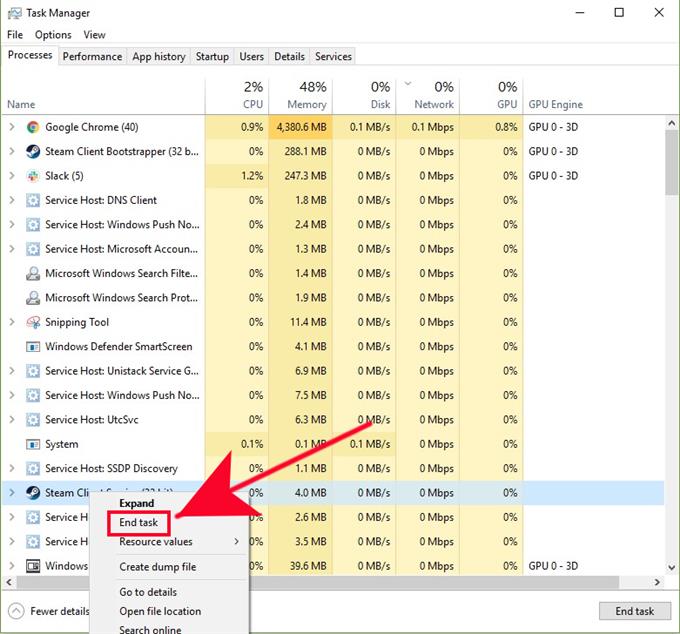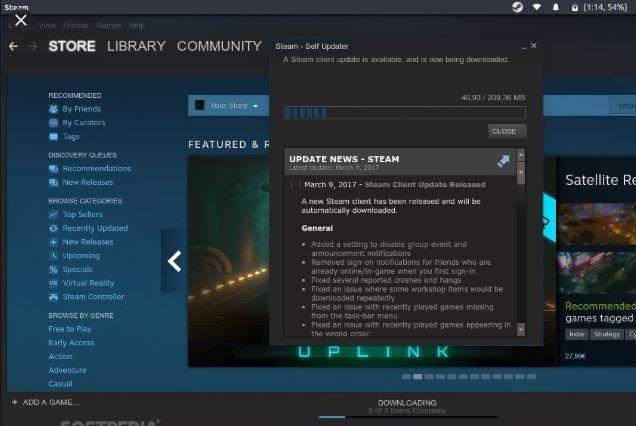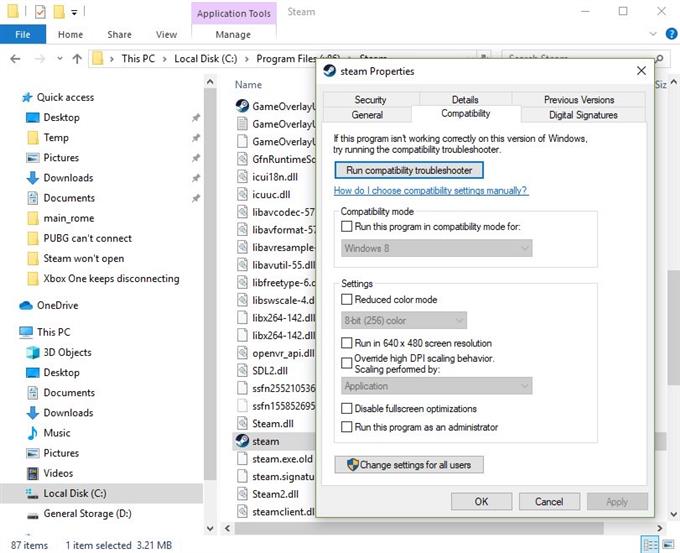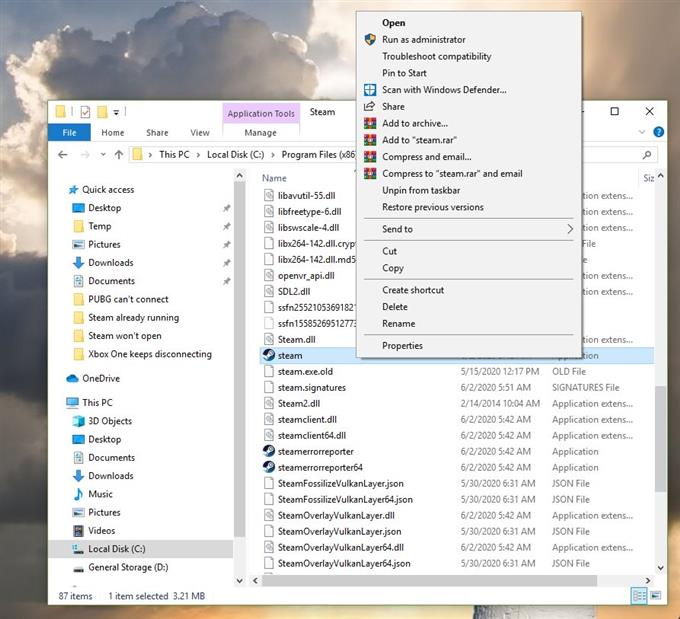Некоторые игроки могут столкнуться с досадной проблемой, которая выдает ошибку «Steam Is Уже Running» при попытке открыть клиент Steam. Если у вас есть эта проблема прямо сейчас, вы нашли нужную страницу, чтобы получить помощь.
В этой статье, посвященной устранению неполадок, мы покажем вам решения, которые вы можете попытаться устранить, когда Steam Is Already Running.
Причины для Steam уже запущена ошибка
Эта конкретная ошибка обычно возникает, если вы включаете режим совместимости на клиенте Steam. Тем не менее, другие менее распространенные причины также могут вызвать его. Если вы сталкиваетесь с этой раздражающей проблемой, когда запускаете Steam, узнайте, что может ее вызвать, ниже.
Случайная ошибка Steam.
Некоторые приложения могут иногда сталкиваться с ошибками, которые могут мешать их нормальной работе. Некоторые пользователи сообщают, что на их компьютерах возникает ошибка «Steam уже запущен», хотя они ничего не меняли. Хорошо, что такая ошибка может исчезнуть сама по себе после перезагрузки системы..
Steam клиент работает в режиме совместимости.
Наиболее распространенная причина этой ошибки — когда пользователь запускает клиент Steam в режиме совместимости. Режим совместимости часто используется, если у вас есть проблема, связанная со старой игрой, или если операционная система вашего компьютера устарела и может не работать должным образом с новой игрой..
По умолчанию игры Steam должны работать даже со старыми ОС Windows, но иногда пользователю может быть предложено сначала запустить Steam в режиме совместимости вручную..
Проблема в том, что другие игры могут не работать по очереди, если Steam работает в режиме совместимости. В некоторых случаях Steam может просто не запуститься, как указано в ошибке «Steam уже запущен». Вы должны рассмотреть возможность переключения Steam в обычный режим снова, если перезагрузка системы не исправит эту ошибку.
Неизвестный глюк клиента Steam.
Некоторые проблемы Steam вызваны ошибками в самом клиенте Steam. Это происходит, если есть поврежденные данные для этой программы, или если некоторые игровые данные устарели.
Другое программное обеспечение, мешающее Steam.
Стороннее программное обеспечение, такое как антивирус или другие виды вредоносных программ, может вызвать проблемы со Steam. Вам может потребоваться выяснить, не вызывает ли проблема какое-либо из ваших программ безопасности в Steam, если ошибка не исчезнет.
Решения в Steam уже запущена ошибка
Существует ряд потенциальных решений, которые вы можете сделать, чтобы исправить уже запущенную Steam ошибку. Давайте обсудим каждый из них ниже.
- Принудительно выйти из приложения Steam.
Перезагрузка клиента Steam часто является эффективным способом обновления приложения и устранения ошибок. Пробовать принудительно выйти запустить приложение Steam через приложение Task Manager и посмотреть, решит ли это проблему. Просто откройте диспетчер задач, найдите и щелкните правой кнопкой мыши приложение Steam на вкладке «Процессы», а затем нажмите Завершить задачу. Если запущено несколько программ Steam, обязательно закройте все.
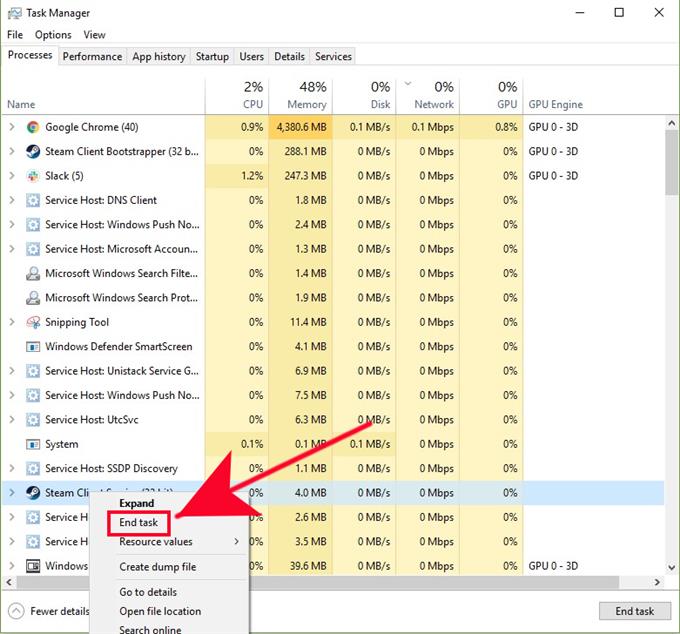
- Обновление Steam.
Если вы не обновляли Steam в течение некоторого времени, обязательно установите доступное обновление клиента прямо сейчас. Сделайте то же самое для своих игр. Вам, вероятно, не нужно делать этот шаг, если ваш компьютер все время подключен к Интернету, но если вы играете в игры Steam только изредка, обязательно обновите его, прежде чем снова запускать Steam..

- Отключить режим совместимости для Steam.
Если перезапуск и обновление Steam не решат проблему, возможно, программа работает в режиме совместимости. Чтобы снова запустить Steam в режиме совместимости, выполните следующие действия:
-Перейти к вашей Папка Steam. Обычно это находится в C: \ Program Files \ Steam \. Если у вас другой путь установки, перейдите туда и откройте папку Steam.
-Щелкните правой кнопкой мыши на Steam.exe и выбрать свойства.
-Нажать на Совместимость табуляция.
-Снимите все флажки и нажмите Применять.
-Нажмите на Показать настройки для всех пользователей кнопка.
-Убедись никто из этих флажков, и нажмите Хорошо.
-щелчок Хорошо закрыть все открытые диалоговые окна.
- Удалите и переустановите Steam.
Если отключение Steam в режиме совместимости не решит проблему, вам следует рассмотреть возможность удаления и установки Steam снова. Некоторые пользователи сообщают, что переустановка была единственным решением, которое им помогало. Вероятно, это связано с отсутствием файла Steam или повреждением некоторых данных Steam..
Вот шаги, которые нужно сделать, чтобы переустановить Steam:
-Принудительно выйти из Steam, как описано выше.
-Перейти к вашей Папка Steam. Обычно это находится в C: \ Program Files \ Steam \. Если у вас другой путь установки, перейдите туда и откройте папку Steam.
-Удалите все файлы в этой папке, кроме SteamApps папка и Steam.exe (Если «exe» не виден, ищите черно-белый значок Steam).
-После того как вы удалили файлы, перезагрузите компьютер.
-Перейти к вашей Папка Steam и запустите Steam, нажав Steam.exe.ВАЖНЫЙ: После того, как вы определили причину проблемы, обязательно включите программное обеспечение безопасности.

Расследовать на предмет возможного заражения вирусом или вредоносным ПО.
В некоторых редких случаях Steam может продолжать зависать, не открываться или не подключаться к серверам из-за вируса или вредоносного ПО. Ниже приведены контрольные признаки того, что вы должны знать, заражен ли ваш компьютер вирусом или вредоносным ПО, которое атакует Steam:
- случайные объявления появляются при запуске или открытии Steam
- браузер открывается и приводит к объявлению или веб-сайту при нажатии чего-либо в Steam
- «Доступ запрещен: у вас нет разрешения на доступ к http://steamcommunity.com на этом сервере». ошибка продолжает появляться
Если на вашем компьютере появляются какие-либо из этих признаков, а также значительное снижение производительности системы, возможно, на вашем компьютере установлено вредоносное программное обеспечение. Вы должны очистить или удалить вирус, прежде чем снова использовать Steam.
Некоторые сторонние инструменты «удаления вирусов» на самом деле сами являются вредоносными программами, поэтому будьте осторожны при получении помощи в удалении вирусной инфекции. Проведите исследование, посетив официальные сайты и используйте только официальное антивирусное или защитное программное обеспечение..
Получите помощь от нас.
Возникли проблемы с вашим телефоном? Не стесняйтесь обращаться к нам, используя эту форму. Мы постараемся помочь. Мы также создаем видео для тех, кто хочет следовать визуальным инструкциям. Посетите наш канал Androidroid Youtube для устранения неполадок.